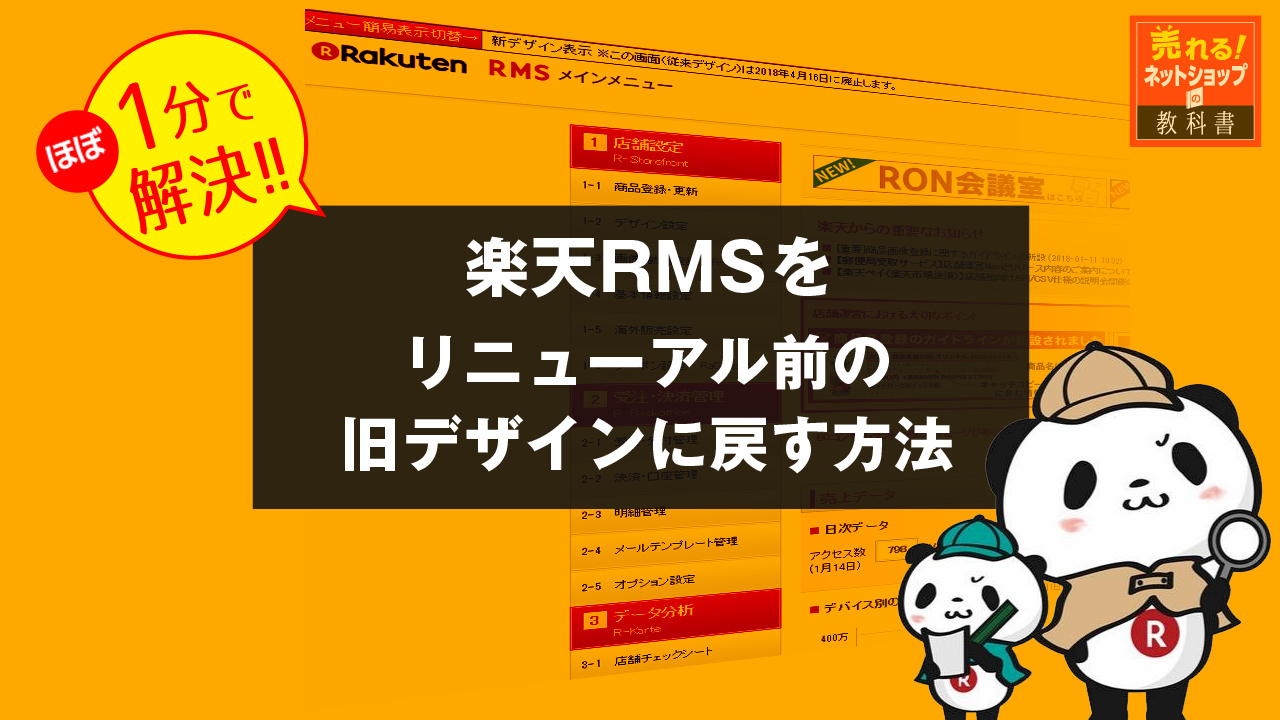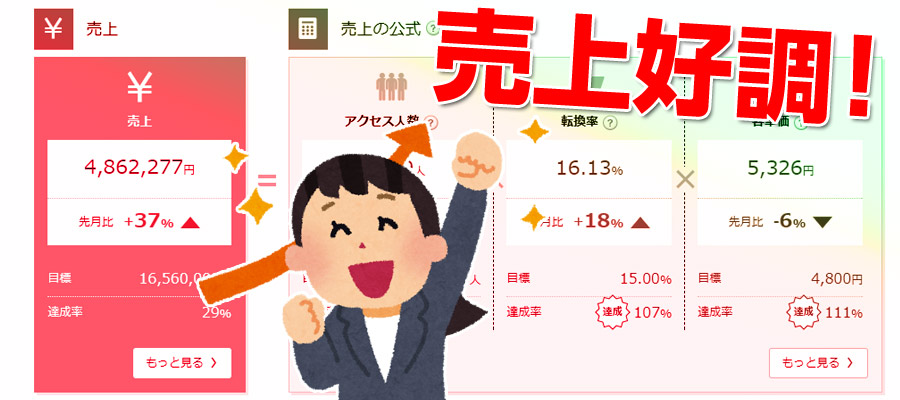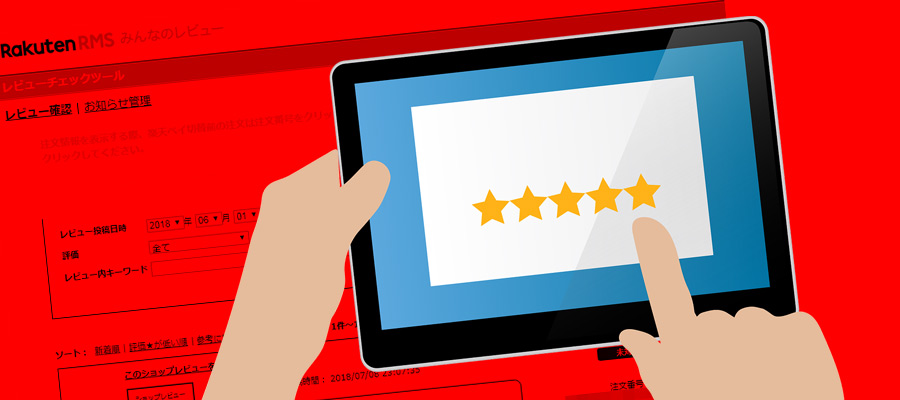- 1 楽天RMSのデザインを元の旧デザインに戻す方法
- 2 楽天市場のRMS(Rakuten Merchant Server)とは
- 3 RMSのデザインリニューアル
- 4 RMSのデザインの変更点について
- 4.1 従来のRMSのデザイン(リニューアル前) 2018年1月14日までのRMSのメインメニューのレイアウトデザイン画面です。画面キャプチャーは当店のRMSの管理画面となります。 楽天の管理画面といえば、こちらのデザインを思い浮かべる方がほとんどだと思います。 従来のRMSデザインのメリットは、左メニューに、「1-1 商品登録・更新」といったように「1-1」という番号が採番されている点です。 楽天市場のカスタマーサポートなどに電話した際には、「1-1」というような番号でナビゲーションしてくれることがあり、非常に助かっていました。 一つ言えることは、従来のRMSデザインは、情報が縦長で、非常に見にくいというデメリットがありました。大事な情報を見落とすこともよくありました。 また、メニュー自体が非常に多いため、採番されているとはいえ、慣れない間は、目的の画面、ページまでたどり着くのに時間がかかるといったデメリットもありました。 何事も「慣れ」なのですが、やはり、項目、メニューが多すぎると、慣れる以前に、メニューの箇所を忘れてしまうこともしばしばありました。 続いて新しいRMSのデザインを確認してみたいと思います。 新しいRMSのデザイン(リニューアル後) 新しいRMSのデザインは、従来のデザインと比較すると、非常にメニューが整然としています。 従来デザインにあった「1-1」といったような数字のメニューはなくなりましたが、メニューの数が7つまで減らされたため、見やすくなりました。 左側のメインメニューをクリックすると、そのメニューの下層のメニューが表示される仕様になりました。 何度かメニューを確認していくうちに、従来デザインにあった、採番されたメニューが必要ないほどに整理されていることに気が付きました。 新しいデザインのRMSも慣れないだけで、決して使いにくいというわけではなさそうですね。 また、リニューアル後のRMSは、店舗カルテが、メインに表示されるようになりました。 RMSにログインすれば即座に店舗カルテを確認できるため、店舗運営上は便利になったと言えますね。 RMSのデザインを旧デザインに戻す方法 では、新しいRMSのデザインを旧デザイン、従来のRMSデザインに戻す方法をご紹介いたします。 リニューアルデザインから、従来のデザインに戻す方法といっても、非常に簡単です。 以下の手順で、RMSのデザインをリニューアル前の従来デザインに戻すことができます。 (1)RMSにログインする
- 4.2 (2)RMSトップ(メインメニュー)に移動する
- 4.3 (3)画面最下部の「従来デザイン表示」ボタンを押す
- 5 RMSのデザインを旧デザインに戻す方法のまとめ
楽天RMSのデザインを元の旧デザインに戻す方法
楽天市場のRMS(Rakuten Merchant Server)とは

楽天市場のRMS(Rakuten Merchant Server)とは、楽天市場に出店している店舗が、店舗運営を行う為のバックヤード、管理画面のことです。
楽天市場に出店している店舗であれば、ほぼ毎日のようにログインするシステムで、商品の登録や受注の処理、メルマガの配信などをRMSから行います。
楽天市場のRMSが、2018年1月15日から新しいデザインにリニューアルされました。
管理画面は毎日のように使うシステムのため、新しいデザインでは、作業効率が下がってしまう方もおられるかと思います。
今回は、楽天出店者である筆者が、RMSをリニューアル前の旧デザイン、従来デザインに戻す方法をご紹介いたします。
また、楽天RMSについての詳細は以下のページにまとめていますので、参考にしてください。
【参考】楽天RMSとは?
RMSのデザインリニューアル
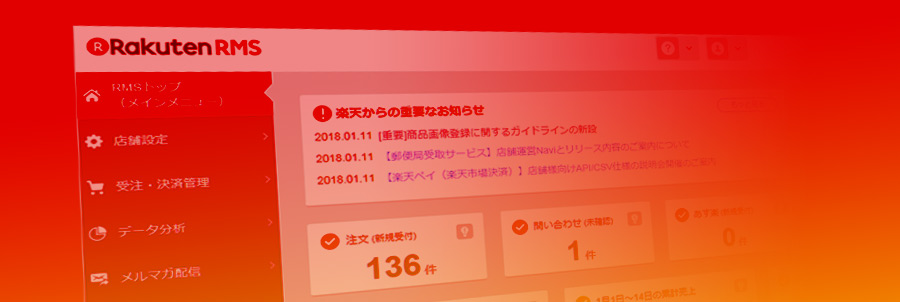
楽天市場のバックヤード、管理画面である、RMSが2018年1月15日から新デザインにリニューアルされました。
新しいデザインでは、従来のデザインよりもメニュー画面などが簡易化されています。
RMSは、楽天市場で店舗運営される方であれば、ほとんど毎日のようにログインして利用している基幹システムとも言えるシステムです。
デザインやレイアウトが従来のものと異なるため、人によっては慣れない間は非常に使いにくい点もあるかと思います。
ネットショップのユーザー側、店舗デザインなどは、ユーザー目線で、メニューやカテゴリ、バナーなどの見栄え、デザインをよくする必要がありますが、バックヤード、管理画面については、あまり見栄えは関係なく使いやすさが重要となります。
リニューアルされたRMSが従来デザインと比較してどのように変わったのかを現役出店者が実際に確認してみましたので次にご紹介します。
RMSのデザインの変更点について
RMSリニューアル前と、リニューアル後で一体何が変わったのかをご説明いたします。
まずは、RMSの従来デザインと、リニューアルデザインを比較してみましょう。
従来のRMSのデザイン(リニューアル前)

2018年1月14日までのRMSのメインメニューのレイアウトデザイン画面です。画面キャプチャーは当店のRMSの管理画面となります。
楽天の管理画面といえば、こちらのデザインを思い浮かべる方がほとんどだと思います。
従来のRMSデザインのメリットは、左メニューに、「1-1 商品登録・更新」といったように「1-1」という番号が採番されている点です。
楽天市場のカスタマーサポートなどに電話した際には、「1-1」というような番号でナビゲーションしてくれることがあり、非常に助かっていました。
一つ言えることは、従来のRMSデザインは、情報が縦長で、非常に見にくいというデメリットがありました。大事な情報を見落とすこともよくありました。
また、メニュー自体が非常に多いため、採番されているとはいえ、慣れない間は、目的の画面、ページまでたどり着くのに時間がかかるといったデメリットもありました。
何事も「慣れ」なのですが、やはり、項目、メニューが多すぎると、慣れる以前に、メニューの箇所を忘れてしまうこともしばしばありました。
続いて新しいRMSのデザインを確認してみたいと思います。
新しいRMSのデザイン(リニューアル後)
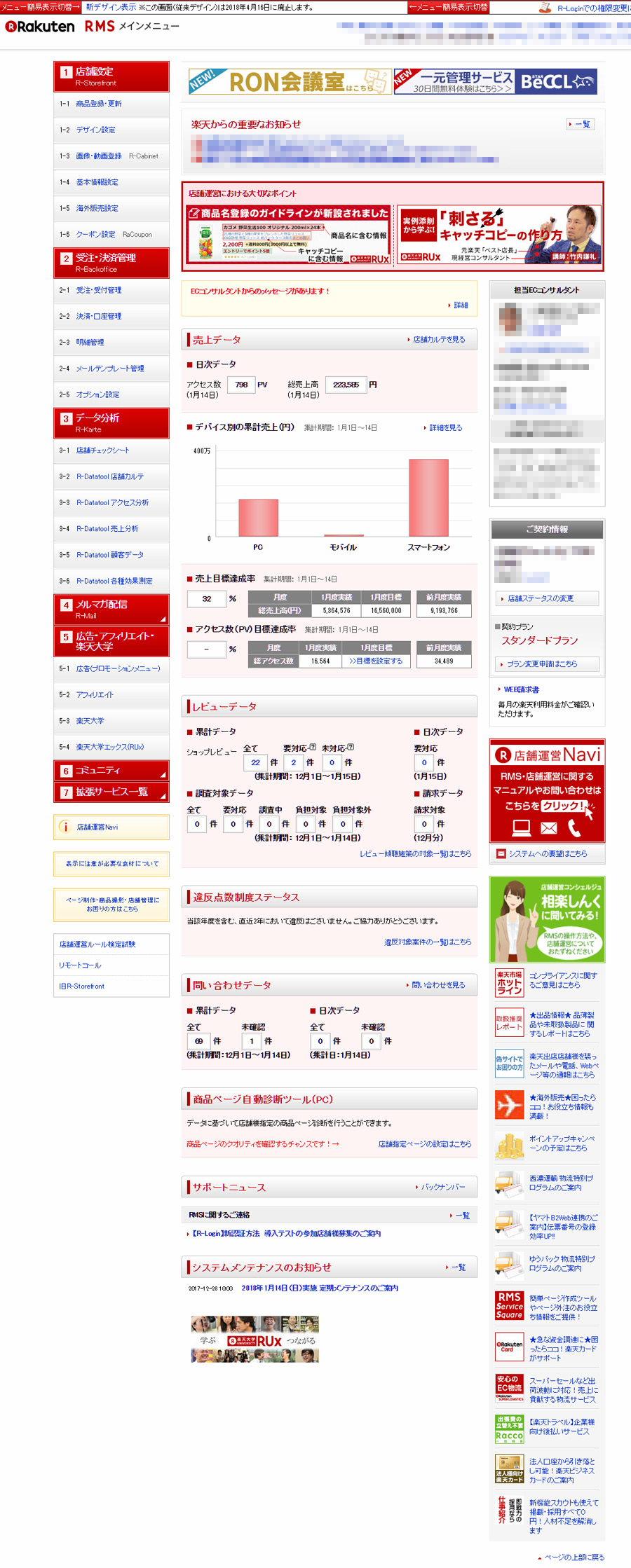
新しいRMSのデザインは、従来のデザインと比較すると、非常にメニューが整然としています。
従来デザインにあった「1-1」といったような数字のメニューはなくなりましたが、メニューの数が7つまで減らされたため、見やすくなりました。
左側のメインメニューをクリックすると、そのメニューの下層のメニューが表示される仕様になりました。
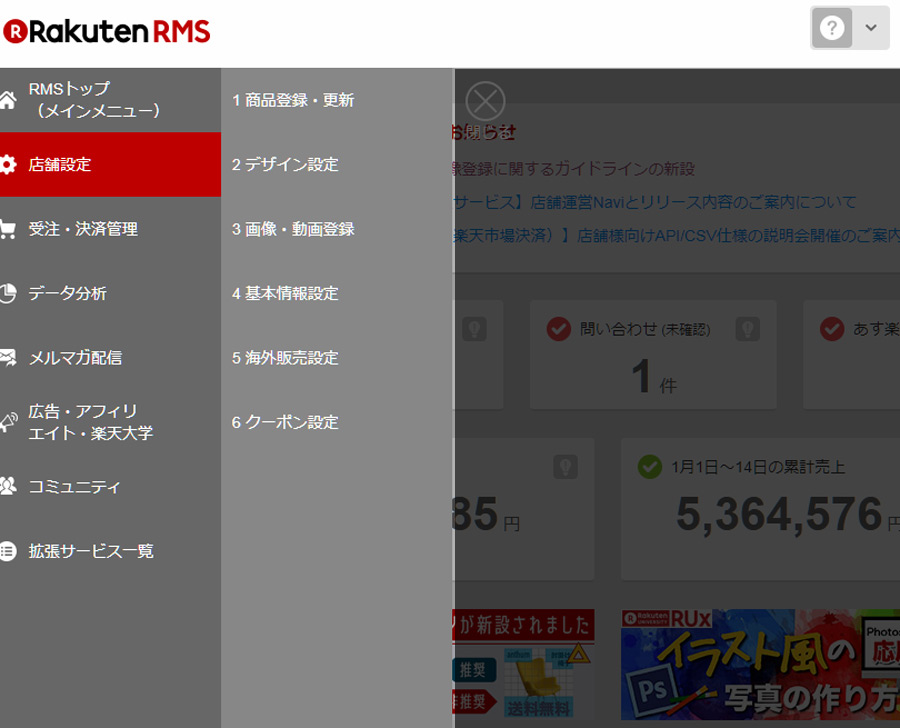
何度かメニューを確認していくうちに、従来デザインにあった、採番されたメニューが必要ないほどに整理されていることに気が付きました。
新しいデザインのRMSも慣れないだけで、決して使いにくいというわけではなさそうですね。
また、リニューアル後のRMSは、店舗カルテが、メインに表示されるようになりました。
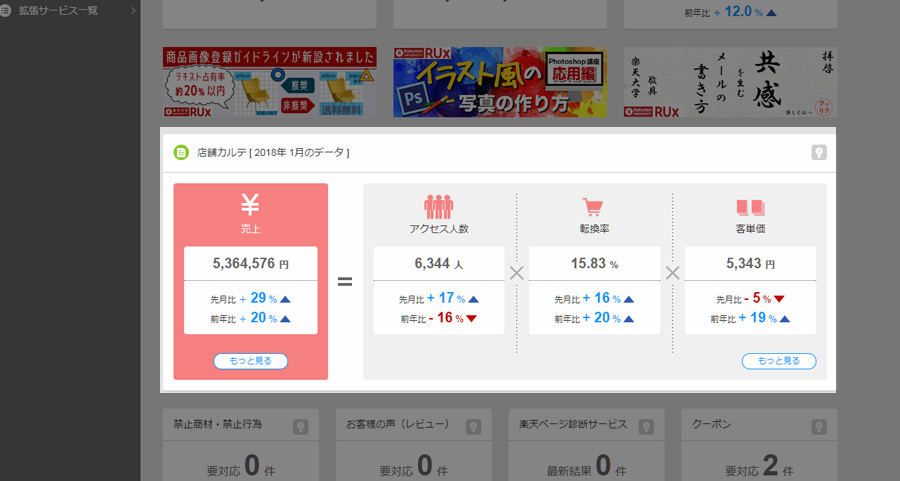
RMSにログインすれば即座に店舗カルテを確認できるため、店舗運営上は便利になったと言えますね。
RMSのデザインを旧デザインに戻す方法
では、新しいRMSのデザインを旧デザイン、従来のRMSデザインに戻す方法をご紹介いたします。
リニューアルデザインから、従来のデザインに戻す方法といっても、非常に簡単です。
以下の手順で、RMSのデザインをリニューアル前の従来デザインに戻すことができます。
(1)RMSにログインする

2018年1月14日までのRMSのメインメニューのレイアウトデザイン画面です。画面キャプチャーは当店のRMSの管理画面となります。
楽天の管理画面といえば、こちらのデザインを思い浮かべる方がほとんどだと思います。
従来のRMSデザインのメリットは、左メニューに、「1-1 商品登録・更新」といったように「1-1」という番号が採番されている点です。
楽天市場のカスタマーサポートなどに電話した際には、「1-1」というような番号でナビゲーションしてくれることがあり、非常に助かっていました。
一つ言えることは、従来のRMSデザインは、情報が縦長で、非常に見にくいというデメリットがありました。大事な情報を見落とすこともよくありました。
また、メニュー自体が非常に多いため、採番されているとはいえ、慣れない間は、目的の画面、ページまでたどり着くのに時間がかかるといったデメリットもありました。
何事も「慣れ」なのですが、やはり、項目、メニューが多すぎると、慣れる以前に、メニューの箇所を忘れてしまうこともしばしばありました。
続いて新しいRMSのデザインを確認してみたいと思います。
(2)RMSトップ(メインメニュー)に移動する
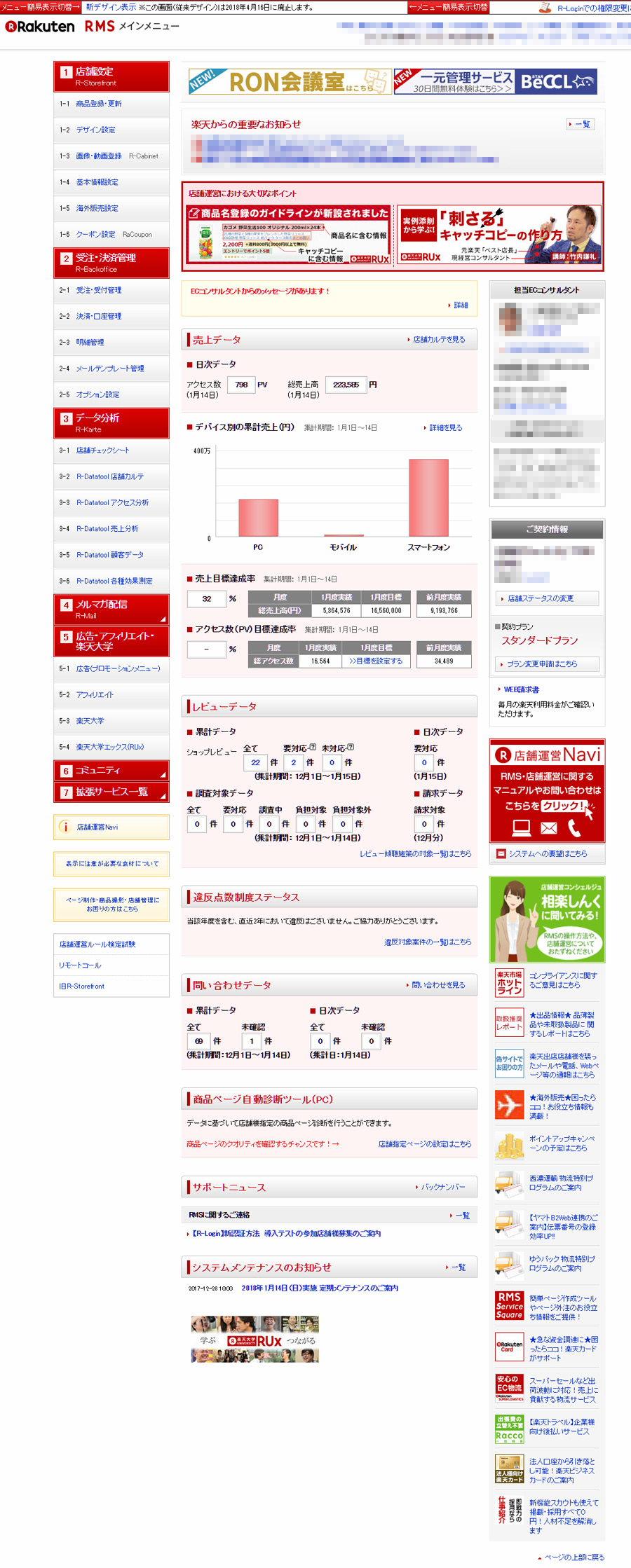
新しいRMSのデザインは、従来のデザインと比較すると、非常にメニューが整然としています。
従来デザインにあった「1-1」といったような数字のメニューはなくなりましたが、メニューの数が7つまで減らされたため、見やすくなりました。
左側のメインメニューをクリックすると、そのメニューの下層のメニューが表示される仕様になりました。
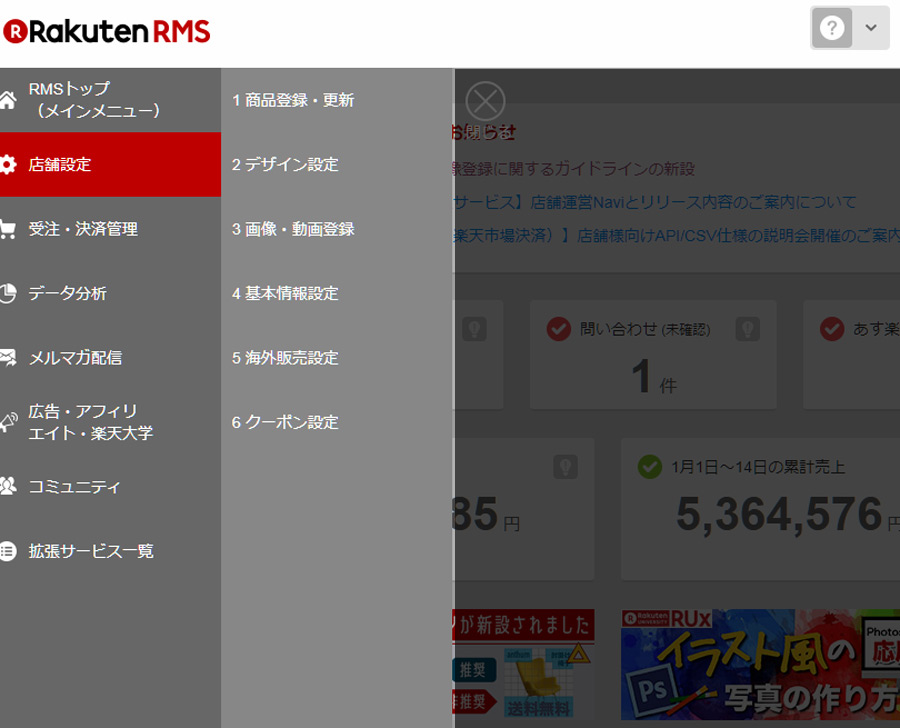
何度かメニューを確認していくうちに、従来デザインにあった、採番されたメニューが必要ないほどに整理されていることに気が付きました。
新しいデザインのRMSも慣れないだけで、決して使いにくいというわけではなさそうですね。
また、リニューアル後のRMSは、店舗カルテが、メインに表示されるようになりました。
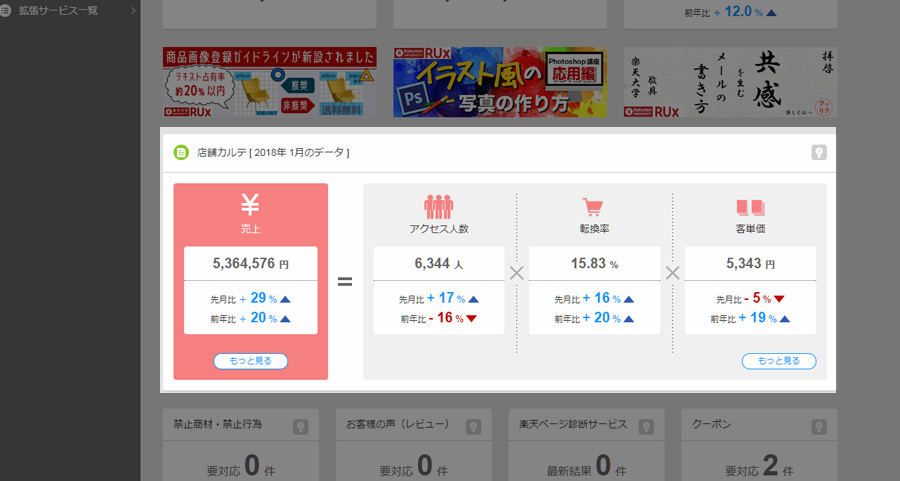
RMSにログインすれば即座に店舗カルテを確認できるため、店舗運営上は便利になったと言えますね。
(3)画面最下部の「従来デザイン表示」ボタンを押す
では、新しいRMSのデザインを旧デザイン、従来のRMSデザインに戻す方法をご紹介いたします。
リニューアルデザインから、従来のデザインに戻す方法といっても、非常に簡単です。
以下の手順で、RMSのデザインをリニューアル前の従来デザインに戻すことができます。
RMSのデザインを旧デザインに戻す方法のまとめ
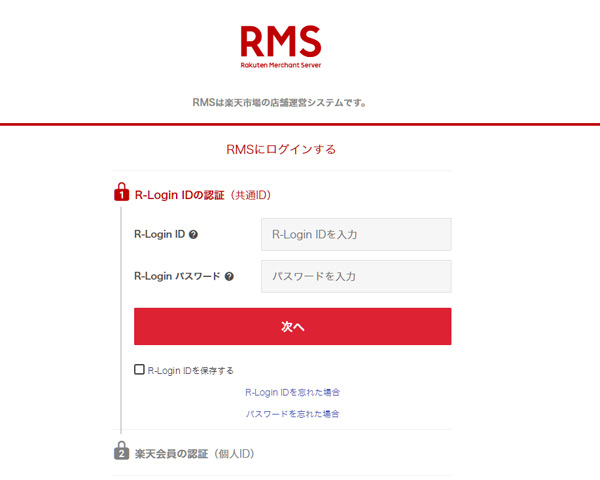
まずは、RMSにログインする必要があります。
ログインURLから、RMSにログインしてください。
(2)RMSトップ(メインメニュー)に移動する
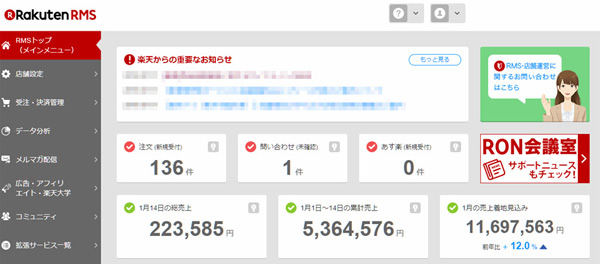
ログイン後、メインメニューに移動します。
基本的には、ポップアップなどの情報が立ち上がらなければ、ログインした画面がメインメニュー、RMSトップとなるはずです。
(3)画面最下部の「従来デザイン表示」ボタンを押す
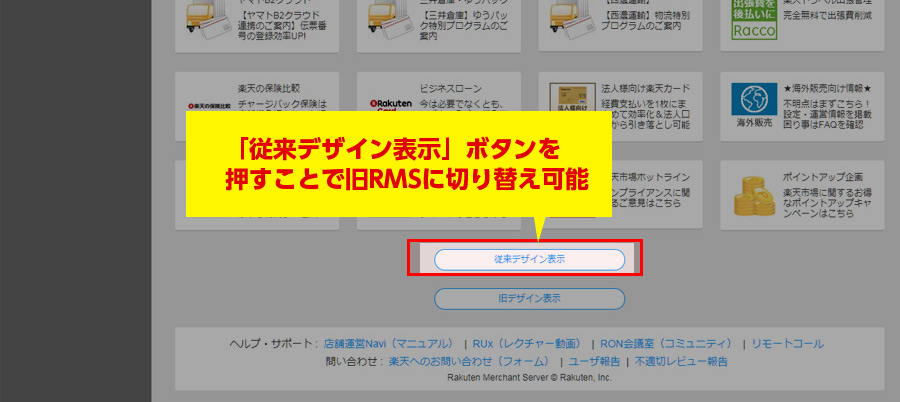
メインメニューの画面を一番下までスクロールすると「従来デザイン表示」というボタンがあります。
「従来デザイン表示」ボタンを押せば、従来の旧RMSデザインに変更することができます。非常に簡単な手順で従来デザインに戻せました。
従来のRMSデザインに戻った際に、最上部の表記に注意してみてください。

どうやら、この従来デザインは、2018年4月16日で廃止されるようです。
従来デザインで慣れている方でも、4月16日には、新デザインに強制的に移行しなくてはならないことがわかりました。
可能な限りは、新しいRMSでの作業に慣れていく事をおすすめします。
RMSのデザインを旧デザインに戻す方法のまとめ
今回のRMSのデザインリニューアルを受けて、業務が煩雑な時期などは、慣れ親しんだ旧RMSのデザインに戻して作業効率を優先することをおすすめしました。
ただし、RMSの旧デザインは、2018年4月16日で終了することもわかりました。
日常常務で、さほど影響がないならば、新しいRMSで日々の店舗運営を実施される方が良いと思います。
また、店舗カルテなど、ネットショップの運営状況の把握に必須のツールが、トップページで確認できるようになったのは良い改善点だと思います。
新しいRMSの画面も使いこなして、従来のデザインよりも作業時間短縮を目指し、空いた時間を販促活動に割り当てるようにしましょう。
今回の情報が、楽天市場の出店者の方の参考になれば幸いです。